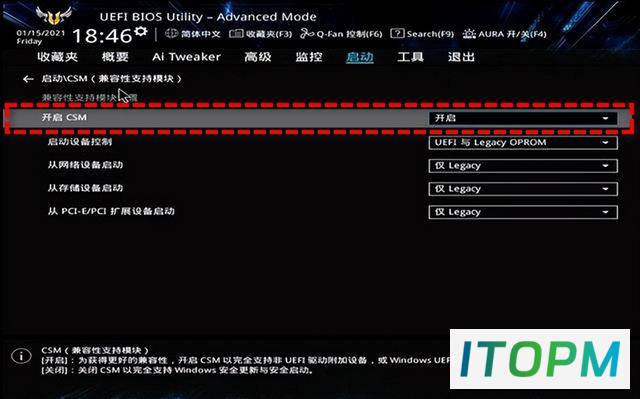电脑识别不出固态硬盘?解决方法大揭秘
在使用固态硬盘时,可能会出现电脑无法识别的情况,这时我们就无法使用固态硬盘中的数据。那么,电脑识别不了固态硬盘怎么办?
为什么电脑识别不了固态硬盘?
一般来说,电脑识别不了固态硬盘是因为以下3个原因:
- 没有将BIOS中的“Launch CSM”设置为“Enabled”。
- 固态硬盘是新硬盘没有为其分配盘符。
- 操作系统系统版本过旧,Win XP/7对SSD兼容性不好。
电脑识别不了固态硬盘的解决方法
根据上文中提到的原因,本文将向你介绍3个固态硬盘无法识别解决方法,你可以先通读一遍后选择适合自己的方法进行操作。
方法1. 在BIOS中开启CMS功能
1. 重启电脑并按特定键进入BIOS。
2. 在“BOOT(启动)”选项中找到“Launch CSM(开启CMS)”选项,然后将其设置为“Enabled(开启)”。
3. 保存更改并退出BIOS,重新启动电脑查看固态硬盘是否被识别。
方法2. 升级操作系统
Win XP/7这些旧系统对SSD兼容性不好,你可以在设置中将其升级为Win10 ,也可以在微软官网下载Windows 10的镜像,然后制作启动盘安装Win10系统。
方法3. 为固态硬盘分配盘符
要为固态硬盘分配盘符,你可以使用Windows系统自带的磁盘管理工具,随后为固态硬盘分配盘符即可。
以上是解决电脑识别不了固态硬盘的方法,如果你也遇到了电脑无法识别固态硬盘的问题,可以参考文中介绍进行操作。
The End
本站部分内容来源于互联网,仅供学习交流之用。如有侵犯您的版权,请及时联系我们,我们将尽快处理。